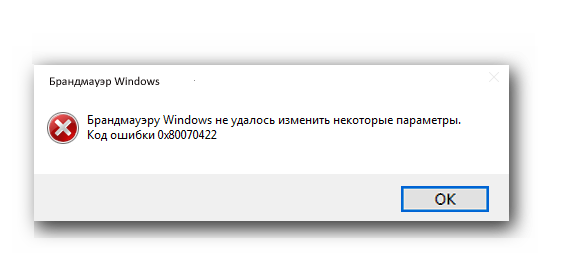Код 0x80070422 свидетельствует о том, что была найдена неисправность при перепрошивке Windows 10 и установке программы из официального магазина. Люди, столкнувшиеся с этим вопросом, видят то, что появляется ошибка 0x80070422 установки обновлений 10 версии, не знают, как исправить, поскольку это не всегда происходит из-за обновления.
Операционная система 10 версии начинает перепрошивку структуры для сохранения безопасности компьютера и код высвечивается на экране из-за действия службы или сетевого сбоя. Виновником 0x80070422 может служить процедура шифрования диска, перепрошивки системы, запуска DCOM, появление брандмауэра и сети. Пользователи, которые работают с контроллером, службой сетевых списков, также могут наблюдать этот список чисел и букв — 0x80070422. Редко IPv6 влияет на появление кода 0x80070422. Поэтому нужно понять причину и возможное исправление дел, исправить проблему.
Код 0x80070422 как исправить ошибку windows 10
Первоначально, если есть 0x80070422, следует попытаться устранить неполадки работы магазинного приложения и центра обновлений системы. Сделать запуск средства устранения неполадок, перейдя в раздел «Параметров», «Обновления и Безопасности», «Устранения неполадок», «Центра управления Windows» и Приложения.
Чтобы устранить этот момент, нужно:
нажать Windows+R, ввести services.msc для открытия службы и устранения 0x80070422;
после открытия окна найти службы, работа которых осуществляется с ошибкой (все системы Windows 10 должны иметь статус «Выполняется».
Если дело не в приложениях и службах, возможно нужно запустить, установить определенные системные программы 10 версии и исправить их работу. Для этого требуется:
- Найти службу шифрования дисков и убедиться в ее запуске. Если вместо статуса «Выполняется» пустое поле, нужно щелкнуть по программе правой кнопкой мыши и выбрать первую строку из списка, исправить положение, чтобы не было 0x80070422.
- Найти строку службы DCOM и повторить то же самое действие. Если у вкладки «Состояние» пустота, нужно обязательно запустить приложение, чтобы не появлялось 0x80070422.
- Также следует определить состояние службы брандмауэра. Несмотря на ее работу, нормальное состояние, показываемое системой, все равно нужно проделать действие, описанное в предыдущих пунктах. Если кнопка «Запустить» не нажимается, значит, приложение работает исправно. Исправить ничего не нужно.
- После проверки основных трех систем, обязательно следует заглянуть в центр, который проводит обновление системы. Чаще всего, именно из-за некорректного действия программы возникает ошибка 0x80070422. Стоит убедиться в ее правильной работе. В противном случае, необходимо повторить то же действие, что и с остальными системами. Исправить работу.
- Пятым пунктом проверки операционной системы будет «Служба списка сетей». Это программа, которая также влияет на корректность работы Windows.
Важно! При использовании контроллера DualShock, рекомендуется зайти в ее свойства и из открывшегося списка типа запуска выбрать отключение. В противном случае, 0x80070422 будет виден.
Последним делом рекомендуется найти «Сетевые подключения» и удостовериться в корректности работы этой системы. Если нет, то с помощью правого щелчка мыши следует сделать запуск.
Уточнение: при использовании игровой консоли, нужно обязательно в данном случае сделать отключение в типе запуска раздела свойства, чтобы не было 0x80070422. Потом рекомендуется перегрузить работу компьютера или ноутбука.
Отключение протокола IPv6
Нередко протокол генерирует ошибку 0x80070422. Поэтому нужно нажать Windows+R, ввести ncpa.cpl, щелкнуть на иконке беспроводной сети и перейти в раздел «Свойства». Там убрать флажок с соответствующего протокола и сохранить действие.
В результате, решить проблему появления кода 0x80070422 несложно. Главное — действовать в соответствии с вышеизложенной инструкцией и учитывать некоторые нюансы.
Рекомендую
- система windows не запускается
- не печатает принтер canon lbp 2900
- как отключить защитник windows 10
- как посмотреть видеокарту на windows 10
- Как печатать через wifi на принтере
- что делать если ноутбук отключается сам по себе
- режимы загрузки windows
- загрузка window безопасный режим
- Комп не видит телефон